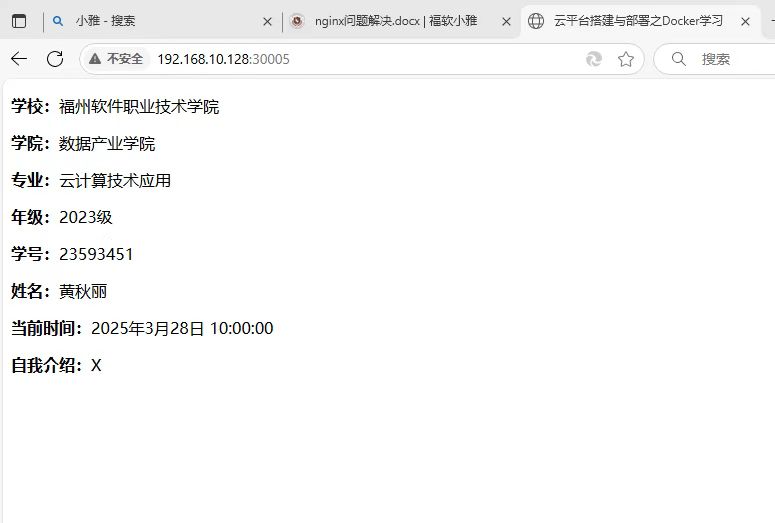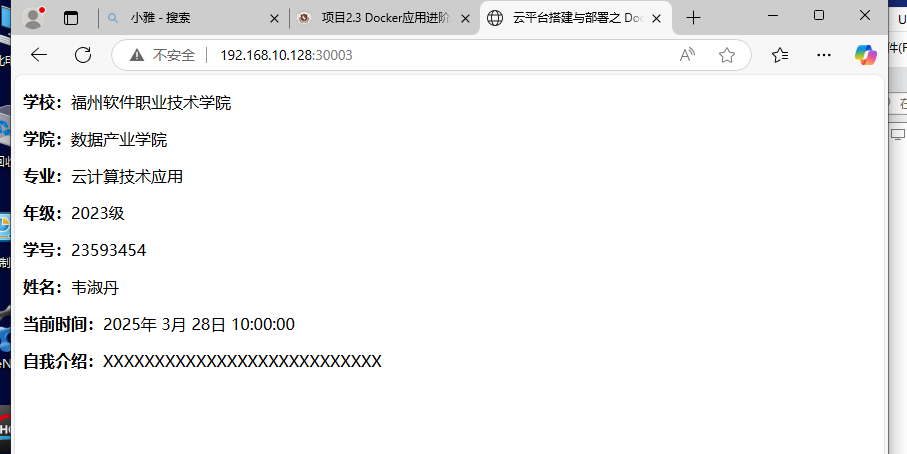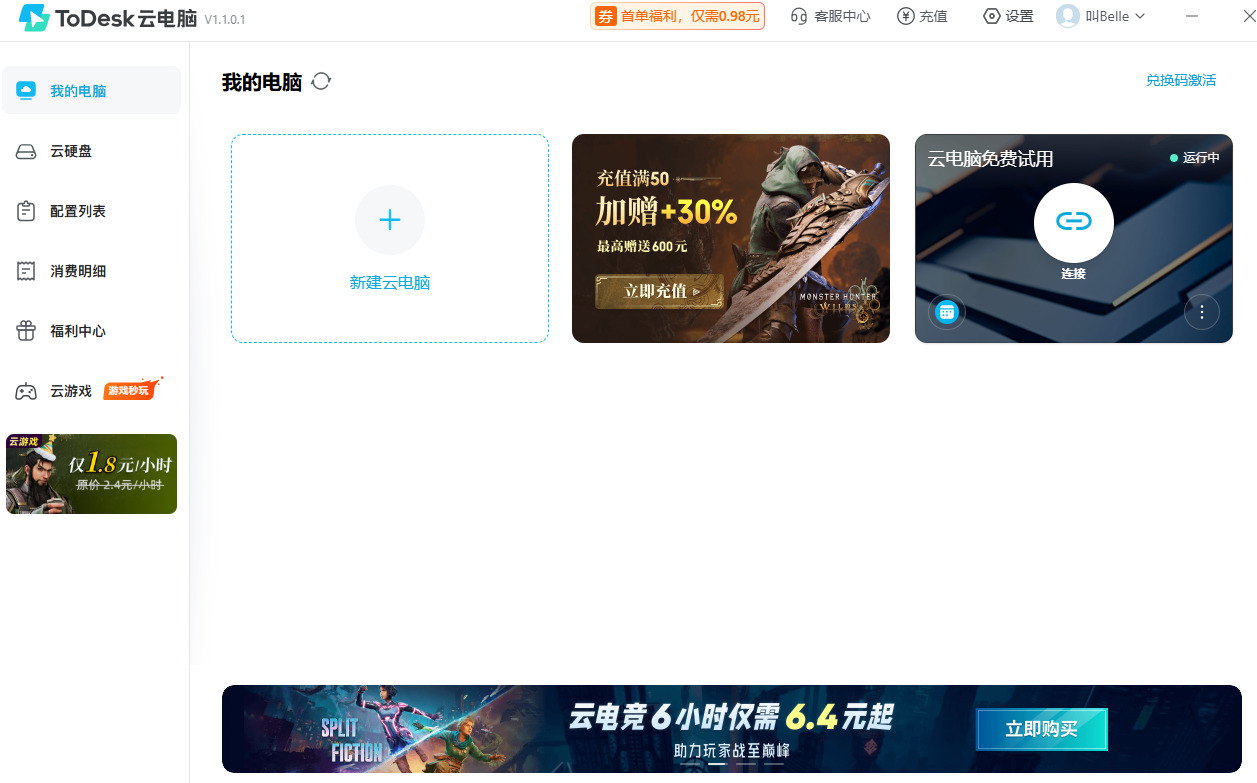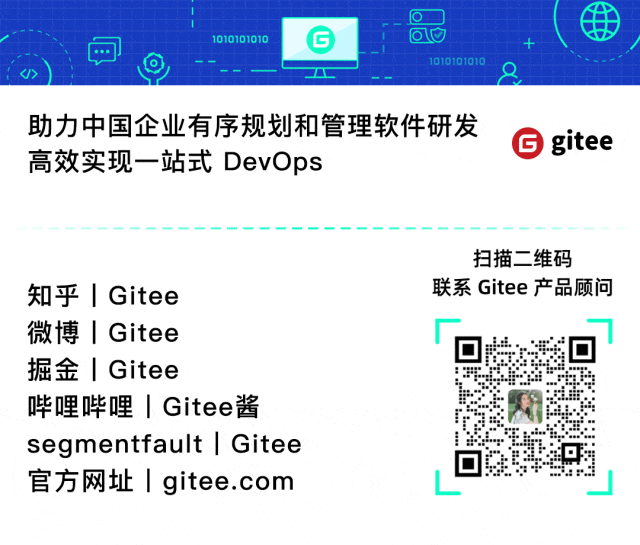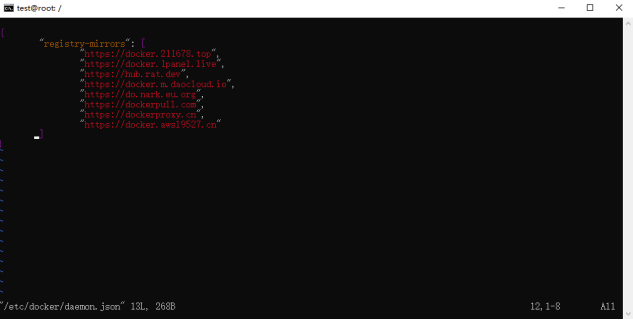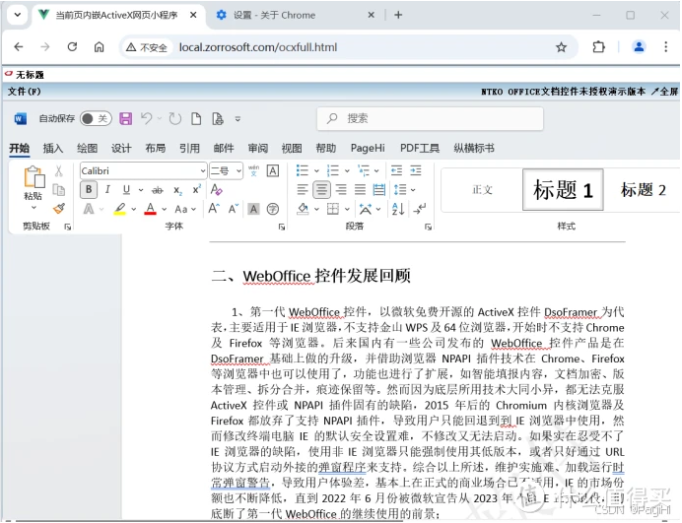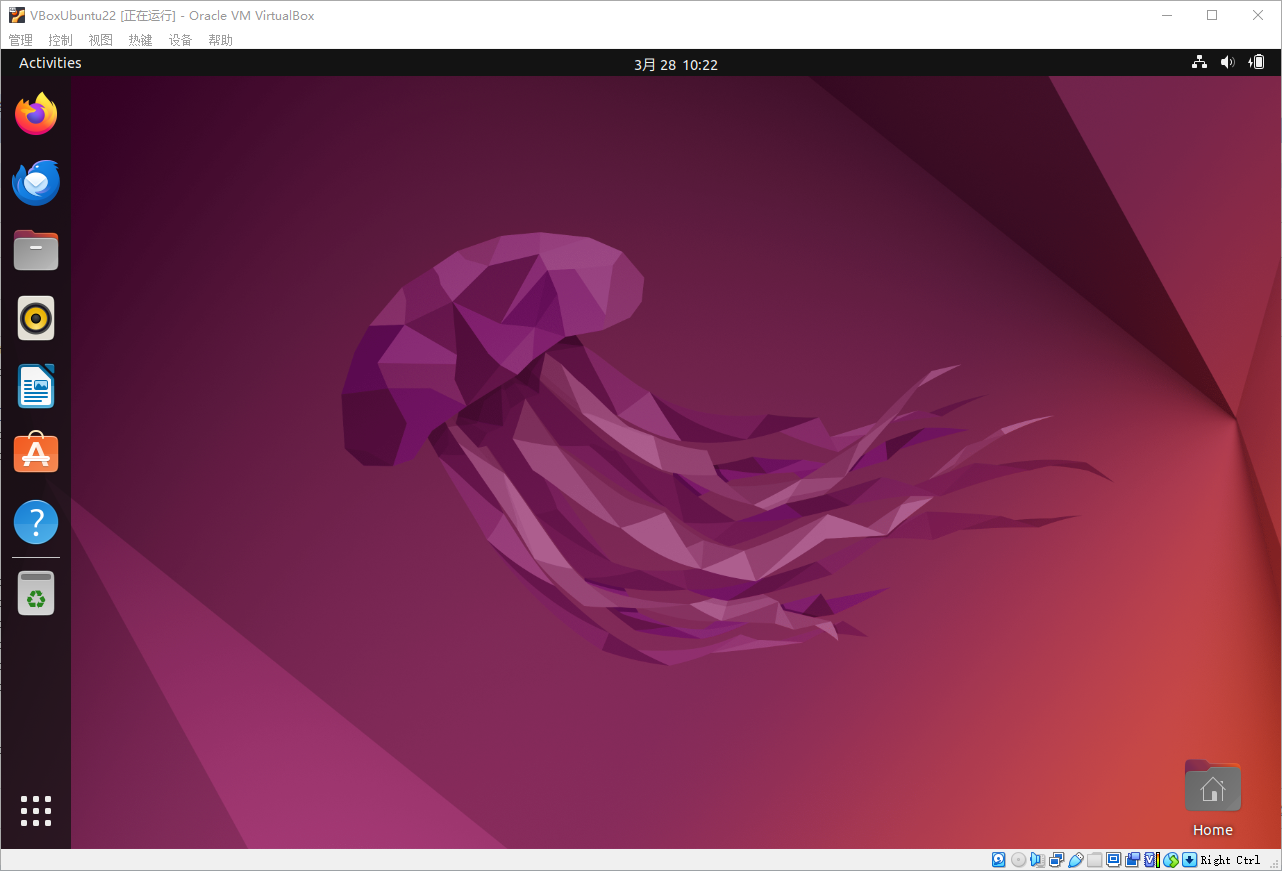要在Ubuntu上更改IP地址,按照以下步骤进行操作:
1、在Ubuntu中,打开Terminal终端
2、打开网络配置文件
vi /etc/netplan/01-netcfg.yaml
3、修改IP地址配置
在打开的网络配置文件中,找到与要更改的网络接口相关的配置块。该配置块通常以eth或enp开头,后跟一个数字,例如eth0或enp0s3。在该块中,找到addresses或dhcp4行,这是指定IP地址的地方。
- 如果要使用静态IP地址,将dhcp4行修改为addresses行,并在其后添加所需的IP地址、子网掩码和网关地址。示例:
network:version: 2renderer: networkdethernets:enp0s3:addresses: [192.168.1.100/24]gateway4: 192.168.1.1nameservers:addresses: [8.8.8.8, 8.8.4.4]
在这个示例中,IP地址为192.168.1.100,子网掩码为24(相当于255.255.255.0),网关地址为192.168.1.1,DNS服务器地址为8.8.8.8和8.8.4.4。根据你的网络配置需求进行修改。
- 如果要使用动态IP地址(DHCP),则不需要更改任何内容。确保dhcp4行存在。
4、保存并关闭文件:在文本编辑器中保存更改并关闭文件。
5、应用新配置:执行以下命令以应用新的网络配置:
netplan apply
这将应用新的网络配置并更改系统的IP地址设置。
6、验证IP地址更改:使用之前提到的方法之一(如ifconfig或ip addr)验证IP地址是否已更改为所需的新值。
请注意,更改IP地址可能会导致网络连接中断,因此在进行更改之前,确保你有备份的网络配置和了解如何恢复到先前的配置(如果需要)。此外,如果你是在远程连接到服务器上进行更改,请确保你有备份的网络配置,并确保你可以通过其他方式访问服务器以防止连接中断。